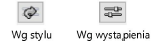Tworzenie okien detalu
Tworzenie okien detalu
|
Polecenie |
Lokalizacja |
|
Utwórz okno detalu |
Widok Menu kontekstowe |
Polecenie Utwórz okno detalu służy do tworzenia skadrowanego okna widoku w arkuszu prezentacji, przedstawiającego jedynie wybraną część rysunku. Okna detalu można utworzyć z warstwy projektowej, innego okna widoku w arkuszu prezentacji lub okna przekroju.
Okno detalu i należący do niego wskaźnik detalu są ze sobą powiązane, aby ułatwić poruszanie się w obszarze rysunku. Jeśli przesuniesz lub przekształcisz wskaźnik, okno detalu zostanie automatycznie odpowiednio dostosowane. Także wskaźnik detalu można zdefiniować tak, aby aktualizował się automatycznie w momencie zmiany numeracji okna detalu lub przeniesienia go do innego(-ej) arkusza/warstwy.
Aby utworzyć okno detalu:
Utwórz w warstwie projektowej, w oknie widoku w arkuszu prezentacji lub w obszarze adnotacji okna widoku wskaźnik detalu albo prosty obiekt kadrujący (np. okrąg lub prostokąt). Zob. Tworzenie wskaźników detalu.
Zaznacz wskaźnik detalu albo obiekt kadrujący, a następnie odpowiednie polecenie.
Opcjonalnie kliknij wskaźnik detalu prawym przyciskiem myszy i wybierz z menu kontekstowego odpowiednie polecenie lub kliknij przycisk Utwórz okno detalu w palecie Info.
Na ekranie zostanie wyświetlone okno dialogowe „Utwórz okno detalu”. W zależności od położenia wskaźnika detalu lub obiektu kadrującego (warstwa projektowa, okno widoku lub okno przekroju) parametry dostępne w tym oknie dialogowym będą się różniły.
Kliknij, aby pokazać/ukryć parametry.Kliknij, aby pokazać/ukryć parametry.
|
Parametr |
Opis |
|
Nazwa stylu |
Kliknij dwukrotnie wybrany zasób w Próbniku zasobów, aby go aktywować, lub kliknij opcję Brak stylu. Jeśli usuniesz styl, bieżące wartości obiektu zostaną zachowane, ale status wszystkich parametrów zostanie zmieniony na Wg wystąpienia, co umożliwi ich edycję. |
|
Według stylu/Według wystąpienia |
Odpowiednia ikona wskazuje, czy parametr jest zdefiniowany przez styl okna widoku i ma stałą wartość, czy też przez wystąpienie i można go edytować. Styl może składać się z kombinacji parametrów obu typów, aby zapewnić równowagę między spójnością a elastycznością. Niektóre parametry muszą być zdefiniowane Według wystąpienia i w związku z tym nie podlegają tym ustawieniom. Status parametrów (Według stylu/Według wystąpienia) definiowany jest w stylu i nie można go zmieniać w tym oknie dialogowym.
Aby dowiedzieć się, jak edytować styl, zob. Tworzenie stylów okien widoku i ich edycja. Uwaga! Edycja stylu spowoduje modyfikację wszystkich okien widoku istniejących na rysunku i korzystających z tego stylu. |
|
Ogólne |
|
|
Jako nazwy użyj numeru rysunku/numeru arkusza prezentacji |
Zaznacz tę opcję, aby do utworzenia nazwy okna widoku automatycznie użyć kombinacji numeru rysunku i numeru arkusza prezentacji. Odznacz tę opcję, aby nazwę wprowadzić nazwę okna widoku samodzielnie. |
|
Nazwa okna widoku |
Jeśli opcja Jako nazwy użyj numeru rysunku/numeru arkusza prezentacji nie została zaznaczona, w tym polu możesz wprowadzić opisową nazwę okna widoku. Ta nazwa pojawi się w palecie Nawigacja oraz w oknie dialogowym Organizacja. Ta sama nazwa nie może powtarzać się w dokumencie. |
|
Utwórz w |
Wybierz arkusz prezentacji, w którym zostanie utworzone okno widoku, lub zaznacz na liście rozwijanej „Nowy arkusz prezentacji”, aby utworzyć nowy arkusz prezentacji. Jeśli dokument nie zawiera arkuszy prezentacji, a ty nie utworzysz w tym momencie nowego arkusza, po kliknięciu OK otwarte zostanie okno dialogowe, w którym zostaniesz poproszony o utworzenie nowego arkusza. |
|
Użyj metki rysunku |
Zaznacz tę opcję, aby do adnotacji okna widoku dodać metkę rysunku. Wybierz styl z Próbnika zasobów. |
|
Numer rysunku |
Vectorworks domyślnie wstawi kolejny wolny numer porządkowy dostępny w wybranym arkuszu prezentacji. Numer ten wyświetlony zostanie zarówno w metce rysunku tego okna detalu, jak i we wskaźniku detalu. Ten sam numer nie może powtarzać się we wskazanym arkuszu prezentacji. |
|
Tytuł rysunku |
Tutaj wprowadź opisowy tytuł okna widoku. Jego długość nie może przekroczyć 63 znaków. Tytuł ten będzie wyświetlany we wszystkich adnotacjach dodawanych do tego okna widoku. |
|
Warstwy |
Wskaż warstwy projektowe, które będą widoczne w oknie widoku. Zob. Kolumny z opcjami widoczności. Gdy edytujesz ustawienia okna widoku lub stylu okna widoku, możesz zmienić określone ustawienia widoczności warstw projektowych zawartych w oknie widoku; zob. Zmiana właściwości warstw w oknach widoku (w arkuszu prezentacji lub warstwie projektowej). |
|
Klasy |
Wskaż klasy, które będą widoczne w oknie widoku. Zob. Kolumny z opcjami widoczności. Gdy edytujesz ustawienia okna widoku lub stylu okna widoku, możesz także dostosować niektóre z właściwości klas w oknie widoku, w tym ustawienia adnotacji i obiektów kadrujących. Poza tym można także nadpisać ustawienia widoczności klas dla zaznaczonego okna widoku (zob. Zmiana właściwości klas w oknach widoku (w arkuszu prezentacji lub warstwie projektowej)). |
|
Skala |
Zdefiniuj skalę okna przekroju w odniesieniu do strony. Wybierz skalę z listy lub zaznacz opcję Dostosuj, a następnie zdefiniuj własną skalę w polu Skala niestandardowa 1. |
|
Stopień szczegółowości |
Zdefiniuj stopień szczegółowości symboli i obiektów parametrycznych w oknie widoku (zob. Różnicowanie stopnia szczegółowości w komponentach 2D i 3D definicji symboli i obiektów parametrycznych). Komponenty ścian, płyt i dachów wyświetlane są w „Średnim” i „Wysokim” stopniu szczegółowości. |
|
Pokaż obiekty płaskie |
Zaznacz tę opcję, aby w oknie widoku wyświetlić obiekty 3D bez zdefiniowanej wysokości Z. |
|
Pokaż obszar obiektów za płaszczyzną cięcia |
Opcja ta będzie dostępna tylko wtedy, gdy okno detalu zostało utworzone w oknie przekroju. Gdy zaznaczysz tę opcję, obiekty spoza płaszczyzny cięcia zostaną uwzględnione w oknie detalu. |
|
Pokaż komponenty 2D |
Zaznacz tę opcję, aby wyświetlić komponenty 2D (jeśli takie występują) wszystkich symboli i obiektów parametrycznych ustawionych prostopadle do widoku (zob. Zagadnienie: Komponenty 2D do definicji symboli i obiektów parametrycznych). Jeśli obiekt nie posiada komponentu 2D w tym widoku, zostanie wyświetlony komponent 3D. Dotyczy to tylko okien widoku wyrenderowanych w trybie „Nie pokazuj linii ukrytych” i ustawionych w widoku 3D oraz rzucie ortogonalnym. W przypadku okna detalu utworzonego z okna przekroju w warstwie projektowej, gdy nie zaznaczysz opcji Wyświetl w odwzorowaniu 2D, komponenty 2D wyświetlone zostaną w oknie widoku tylko w obrębie grafiki będącej w przekroju. |
|
Ustawienia widoku |
|
|
Renderowanie płaszczyzn |
Opcja dostępna tylko wtedy, gdy okno detalu zostało utworzone na podstawie okna widoku. Uwaga: W niektórych trybach istnieje możliwość zdefiniowania dodatkowych parametrów za pomocą przycisku Ustawienia. |
|
Ustawienia |
Dostępne tylko dla niektórych trybów renderowania wybranych dla Renderowania płaszczyzn i tylko w przypadku, gdy okno detalu utworzone zostało na podstawie okna widoku. Aby uzyskać więcej informacji na ten temat, zob. poniższe linki: Tryb cieniowania - ustawienia: Tryb cieniowania - ustawienia Ustawienia trybu Renderworks - tryb niestandardowy: Renderworks - tryb niestandardowy - ustawienia Ustawienia trybu Renderworks - tryb artystyczny: Renderworks - tryb artystyczny - ustawienia Ustawienia trybów Pokaż linie ukryte/Nie pokazuj linii ukrytych i Wielobok z cieniowaniem - tryb optymalny: Renderowanie linii - ustawienia Ustawienia trybu Styl szkicowania: Przypisywanie stylu szkicowania do okna widoku |
|
Pokaż wypełnienia 2D |
Zaznacz tę opcję, aby w trybach Renderowania płaszczyzn: „Nie pokazuj linii ukrytych” i „Pokaż linie ukryte” wyświetlać na rysunku wypełnienia 2D obiektów płaskich oraz komponentów 2D; zob. Wypełnienie |
|
Tło RW |
Ta opcja jest dostępna tylko w przypadku tworzenia okna detalu na podstawie okna widoku i wybrania w Renderowaniu płaszczyzn jednego z trybów Renderworks. Jeśli wybrany jest styl Renderworks, ale żadne z opcji teł Renderworks nie są dostępne, oznacza to, że tło definiowane jest przez styl Renderworks. Zob. Style Renderworks. |
|
Ustawienia - wskaźnik detalu |
|
|
Styl wskaźnika detalu |
Kliknij listę, aby wybrać styl z Próbnika zasobów. |
|
Uzupełnij automatycznie |
Zaznacz tę opcję, aby wskaźnik detalu automatycznie wyświetlał Numer rysunku, Tytuł rysunku i Numer arkusza prezentacji danego okna detalu. Gdy zmienisz numerację okna detalu lub przeniesiesz je do innej warstwy, etykieta wskaźnika zostanie automatycznie zaktualizowana. Odznacz tę opcję, aby wprowadzić dane samodzielnie. |
|
Tytuł rysunku / Numer rysunku / Numer arkusza prezentacji |
To są informacje dotyczące okna widoku, do którego odnosi się wskaźnik detalu. Jeśli opcja Uzupełnij automatycznie nie jest zaznaczona, wprowadź dane samodzielnie. W przeciwnym wypadku pola zostaną automatycznie uzupełnione danymi z powiązanego okno widoku. |
Wskazany arkusz prezentacji zostanie aktywowany, a okno detalu zostanie wstawione na środku strony. Oryginalny obiekt kadrujący przekształcony zostanie we wskaźnik detalu.
Opcjonalnie utwórz styl obiektu na podstawie obiektu bez przypisanego stylu (zob. Tworzenie stylów okien widoku i ich edycja).
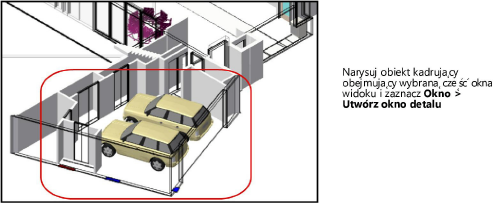
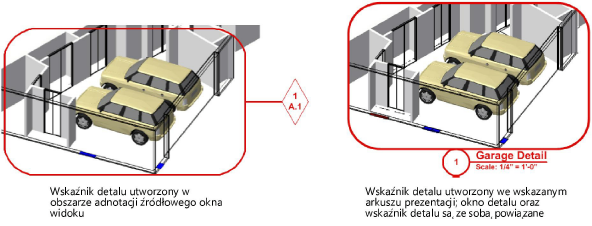
W razie potrzeby możesz wstawić ręcznie dodatkowe wskaźniki detalu w innych warstwach projektowych lub w obszarze adnotacji innych okien widoku. Zob. Wystąpienia wskaźników detalu.
Aby usunąć okno detalu oraz powiązane z nim wskaźniki detalu, usuń okno widoku.

Potrzebujesz więcej informacji? Poproś o pomoc naszego wirtualnego asystenta Dexa! ![]()